volume音响怎么调小 Win10左右喇叭音量怎么调整
更新时间:2023-12-16 09:54:03作者:yang
在日常使用电脑时,我们常常需要调整音响的音量大小,以适应不同的环境和需求,而在Windows 10操作系统中,调整左右喇叭音量的方法也是非常简便的。通过一些简单的步骤,我们可以轻松地控制音乐、视频或者其他声音的播放音量。接下来让我们一起来了解一下Win10系统中如何调整音响的音量大小,以及如何掌握左右喇叭音量的调整技巧。
步骤如下:
1.在电脑桌面的右下角就会有这样的小喇叭,鼠标右键单击。
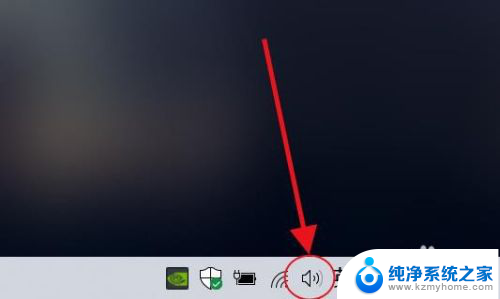
2.弹出窗口列表后,点击打开【音量合成器】。
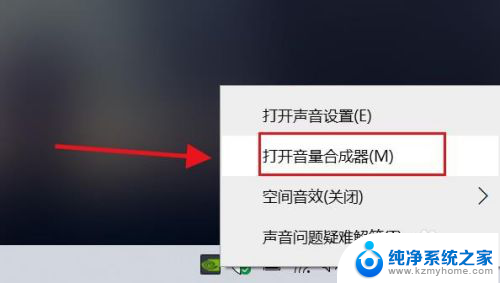
3.接着点击【扬声器】。
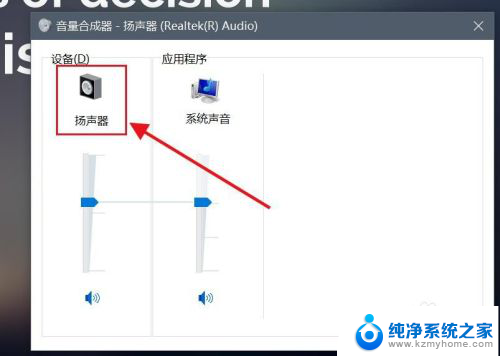
4.就会弹出扬声器的设置界面,点击【级别】。
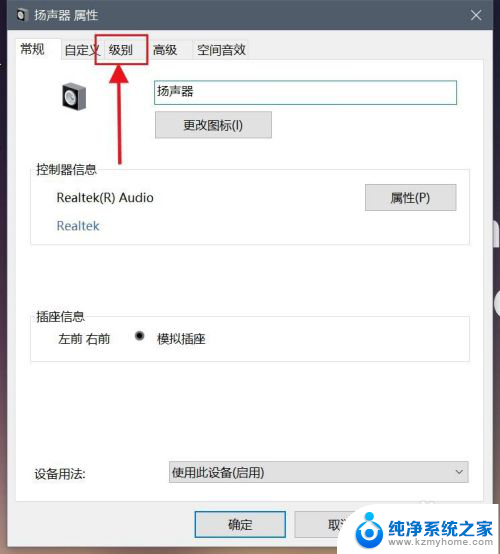
5.级别里边就可以看到当前笔记本电脑的扬声器,点击【平衡】。
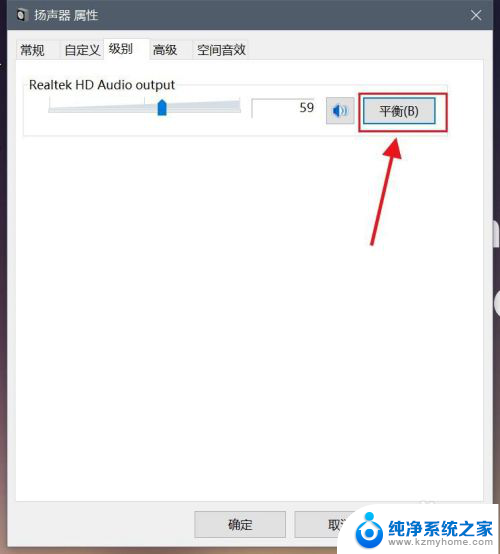
6.在平衡小窗口设置左右音量大小(建议播放音乐来进行调整),调整好之后点击【确定】。
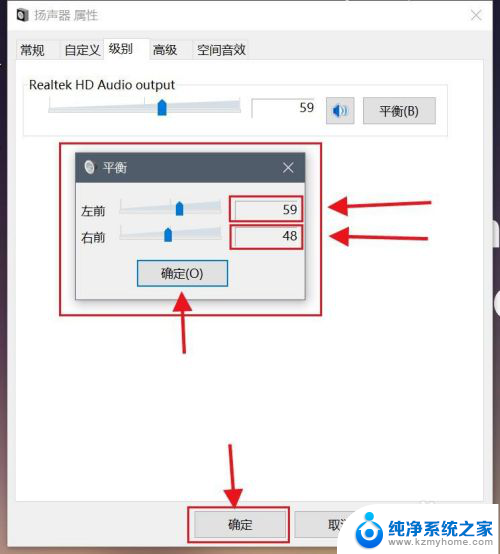
以上就是如何调小volume音响的全部内容,如果还有不清楚的用户,可以参考以上小编的步骤进行操作,希望能对大家有所帮助。
volume音响怎么调小 Win10左右喇叭音量怎么调整相关教程
- windows10无声音小喇叭红叉 电脑音量显示红叉如何解决
- Win10右下角音频小喇叭显示未插入扬声器或耳机的解决方案
- win10怎么把麦克风声音调大 Win10录音音量小怎么办
- 耳机音量怎么调小 win10电脑耳机声音调节方法
- win10扬声器音量小 win10声音调节不了怎么办
- 怎么调节耳机的音量 Win10耳机音量调大方法
- 输入法微软拼音怎么调 win10电脑微软拼音输入法怎么调整
- 怎么提高耳机音量 Win10如何调大耳机音量
- 麦克风音量和内录音量 win10麦克风音量调节方法
- 笔记本怎么把声音调大声 Win10电脑音量调节不够大
- win10自动更新导致蓝屏 Win10正式版自动更新失败蓝屏怎么解决
- 笔记本蓝牙连接电视后如何投屏 win10笔记本无线投屏到电视怎么设置
- 怎样去除win10开机密码 win10开机密码怎么取消
- win10关闭windows防火墙 Win10系统关闭防火墙步骤
- 微软浏览器闪退 Win10Edge浏览器打开闪退怎么解决
- win10怎么设置浏览器起始页 Win10自带浏览器如何设置起始页网址
win10系统教程推荐
- 1 笔记本蓝牙连接电视后如何投屏 win10笔记本无线投屏到电视怎么设置
- 2 win10关闭windows防火墙 Win10系统关闭防火墙步骤
- 3 win10开机图标变大了 win10电脑重启图标变大解决技巧
- 4 电脑重置后windows怎么激活 win10系统重置后激活方法
- 5 怎么开电脑麦克风权限 win10麦克风权限在哪里可以找到
- 6 windows 10开机动画 Windows10开机动画设置方法
- 7 输入法微软拼音怎么调 win10电脑微软拼音输入法怎么调整
- 8 win10没有ppt怎么办 win10右键新建中没有PPT选项怎么添加
- 9 笔记本硬盘损坏是否会导致蓝屏 Win10系统DRIVER POWER STATE FAILURE蓝屏怎么处理
- 10 win10老是提醒激活 Win10系统总提醒需要激活怎么解决